| 文字处理 | office快递 | 公文课堂 | 名篇佳作 | 商务英语 | 英语欣赏 | 法律法规 | 法律文书 | 商务礼仪 | 职场礼仪 | 人在职场 | 时尚生活 | 办公软件 | ||
| 综合应用 | 工作手记 | 实用范例 | 写作知识 | 商务写作 | 休闲英语 | 地方法规 | 法律知识 | 外事礼仪 | 各国礼仪 | 饮食男女 | 休闲驿站 | 工具软件 |
word文档自动式多级列表和标题样式虽然都有9个级别,但它们却是两个不同的概念,有时用户需要将多级列表与各级标题相关联,生成能自动产生连续编号的标题,例如将多级列表中的一级与“标题1”相关联,将多级列表中的二级与"标题2"相关联等,操作方法如下:
1.依次单击【开始】选项卡一【段落】组的【多级列表】按钮,在弹出的下拉表中单击【定义新的多级列表】。
2.在【定义新多级列表】对话框的【单击要修改的级别】框中选中【1】,单击右侧的【将级别链接到样式】下拉列表,选择某个样式如【标题1】
3.在【单击要修改的级别】框中选中【2】,单击【将级别链接到样式】下拉列表,选择某个样式如【标题2】,如图1所示。余下级别关联依此类推。
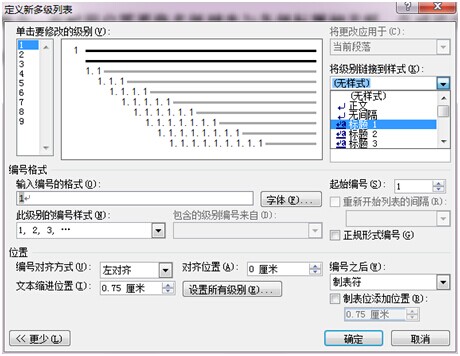
图1将级别链接到样式
用户可以多设置几组不同的多级列表,存入列表库中,应用时选择自己要的一组即可,非常方便。